В процессе оформления заказа в интернет-магазине JoomShopping появляется возможность зарегистрироваться на сайте.
Продолжаем покупку на сайте интернет-магазина JoomShopping. Чтобы перейти к оформлению заказа необходимо нажать кнопку "Оформить заказ" на странице Корзины. В процессе оформления заказа появляется возможность зарегистрироваться на сайте, а так же настройки магазина позволяют оформление заказ без регистрации.
Для того чтобы оформить заказ в интернет-магазине JoomShopping необходимо войти на сайт, используя ранее созданный логин и пароль, если Вы постоянный покупатель либо зарегистрироваться, если Вы оформляете заказ впервые. Так же возможно оформление заказа без регистрации.
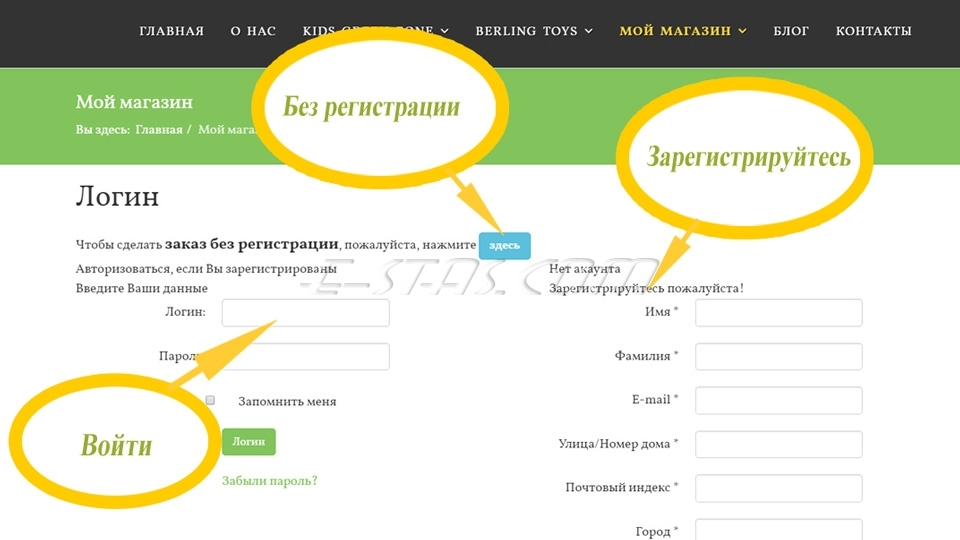
Процедура регистрации на сайте интернет-магазина JoomShopping.
Рекомендуется все же оформлять регистрацию на сайте. В этом случае у Вас появляется возможность отслеживать свои заказы в интернет-магазине JoomShopping и изменять данные, такие как пароль, логин, адреса оплаты и доставки.
Как правило на сайте интернет-магазина JoomShopping размещаются пункты меню, позволяющие зарегистрированному пользователю просматривать свои заказы и изменять данные о себе.
Форма с полями для регистрации на сайте интернет-магазина JoomShopping, в зависимости от настроек, может находится на текущей странице как показано на изображении либо на отдельной странице регистрации. В последнем случае на текущей странице будет находится кнопка "Зарегистрироваться" для перехода к форме.
Для того, чтобы зарегистрироваться на сайте необходимо заполнить поля регистрации. Поля помеченные (*) обязательны для заполнения. После заполнения всех необходимых полей следует нажать кнопку "Регистрация".
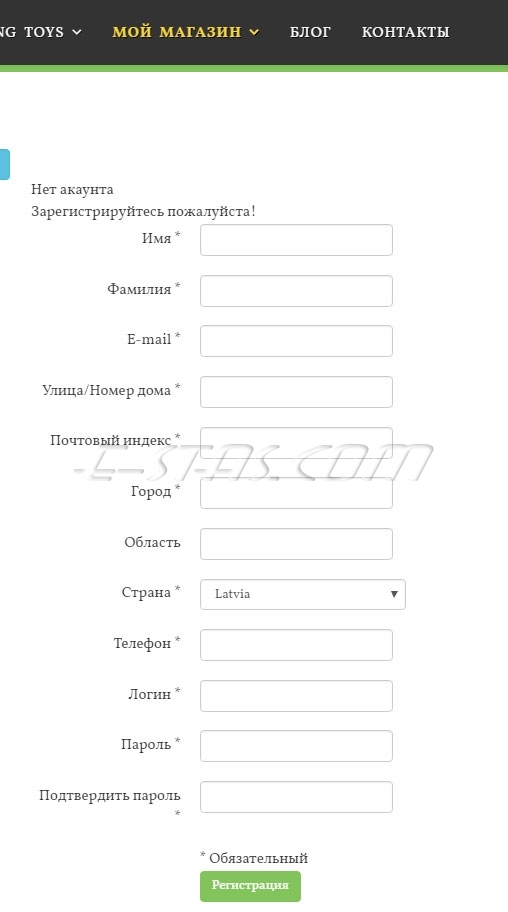
Если все поля формы будут заполнены корректно, после нажатия кнопки "Регистрация" пользователь получает сообщение:
"Учётная запись для вас была создана. На указанный при регистрации адрес электронной почты была отправлена ссылка для её активации. Обратите внимание, что необходимо активировать учётную запись, перейдя по содержащейся в письме ссылке. Только после этого вы сможете проходить авторизацию на сайте под вашим логином и паролем."
Необходимо зайти в почтовый ящик, указанный при регистрации открыть письмо и перейти по указанной ссылке. Пример текста письма со ссылкой для активации:
Здравствуйте, Фамилия Имя,
Благодарим вас за регистрацию на сайте site.com. Ваша учётная запись создана, но должна быть активирована прежде, чем вы сможете ею воспользоваться.
Чтобы активировать учётную запись, перейдите по ссылке ниже, или скопируйте её в адресную строку браузера:
http://site.com/index.php?option=com_jshopping&controller=user&task=activate&token=3f951bb6a2ab33d34db24da0c9015b99
После активации вы сможете входить на сайт http://site.com/ с помощью указанных ниже логина и пароля:
Логин: LOGIN
Пароль: PAROL
При переходе по ссылке активации пользователь попадает на страницу входа на сайт интернет-магазина JoomShopping и получает сообщение:
"Ваша учётная запись была успешно активирована. Теперь вы можете войти, используя логин и пароль, указанные при регистрации."
Если пользователь не активирует учетную запись и попытается зайти на сайт интернет-магазина JoomShopping, то система выдаст сообщение:
"Предупреждение. Вход запрещён! Ваша учётная запись заблокирована или ещё не активирована."
Желательно не затягивать с активацией, так как ссылка действует ограниченное время.
Если Вы по каким-то причинам не получили письмо со ссылкой активации и в случае любых затруднений с регистрацией Вы можете связаться с администрацией сайта интернет-магазина JoomShopping для решения вопросов.
Если Вы все сделали верно, но не получили письма (сбой почтовой программы, попадание письма в спам на уровне сервера) или ссылка оказалась просроченной то администратор сайта интернет-магазина JoomShopping может активировать пользователя вручную.
Оформление без регистрация на сайте интернет-магазина JoomShopping.
Оформление заказа без регистрации на сайте интернет-магазина JoomShopping так же требует заполнения и отправки данных позволяющих идентифицировать покупателя. Чтобы перейти к оформлению заказа без регистрации необходимо нажать ссылку (она так же может выглядеть как кнопка) рядом с приглашающей надписью: "Чтобы сделать заказ без регистрации, пожалуйста, нажмите здесь".
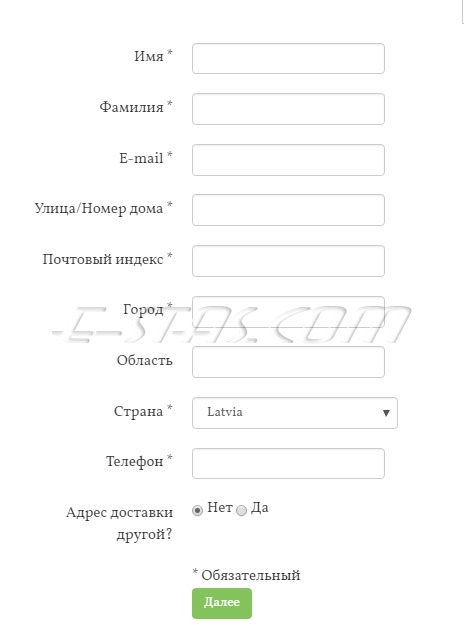
Откроется форма регистрации для заполнения полей. Поля помеченные (*) обязательны для заполнения. После заполнения всех необходимых полей следует нажать кнопку "Далее".
Таким образом подытожим - для того чтобы оформить заказ в интернет-магазине JoomShopping необходимо войти на сайт, используя ранее созданный логин и пароль или зарегистрироваться, так же возможно оформление заказа без регистрации.
Другие материалы по теме
- 03-5(1) Пункт меню типа «JoomShopping - Категория» редактирование и создание
- 05-4(1) Категории компонента интернет - магазина JoomShopping
- 05-4(2) Работа со списком Товаров интернет - магазина JoomShopping
- 05-4(3-1) Создание и редактирование «Простого» товара в JoomShopping
- 05-4(3-2) Создание и редактирование товара с параметрами в JoomShopping
- 05-4(4) Работа с заказами в JoomShopping
- 05-4(5-1) Опция Производители компонента интернет - магазина JoomShopping
- 05-4(5-2) Опция Атрибуты компонента интернет - магазина JoomShopping
- 05-4(5-3) Опции Валюта и Налоги компонента интернет - магазина JoomShopping
- 10-2(1) Кладем товар в корзину в интернет-магазине JoomShopping
- 10-2(2) Регистрация на сайте интернет-магазина JoomShopping
- 10-2(3) Завершаем оформление заказа в интернет-магазине JoomShopping

